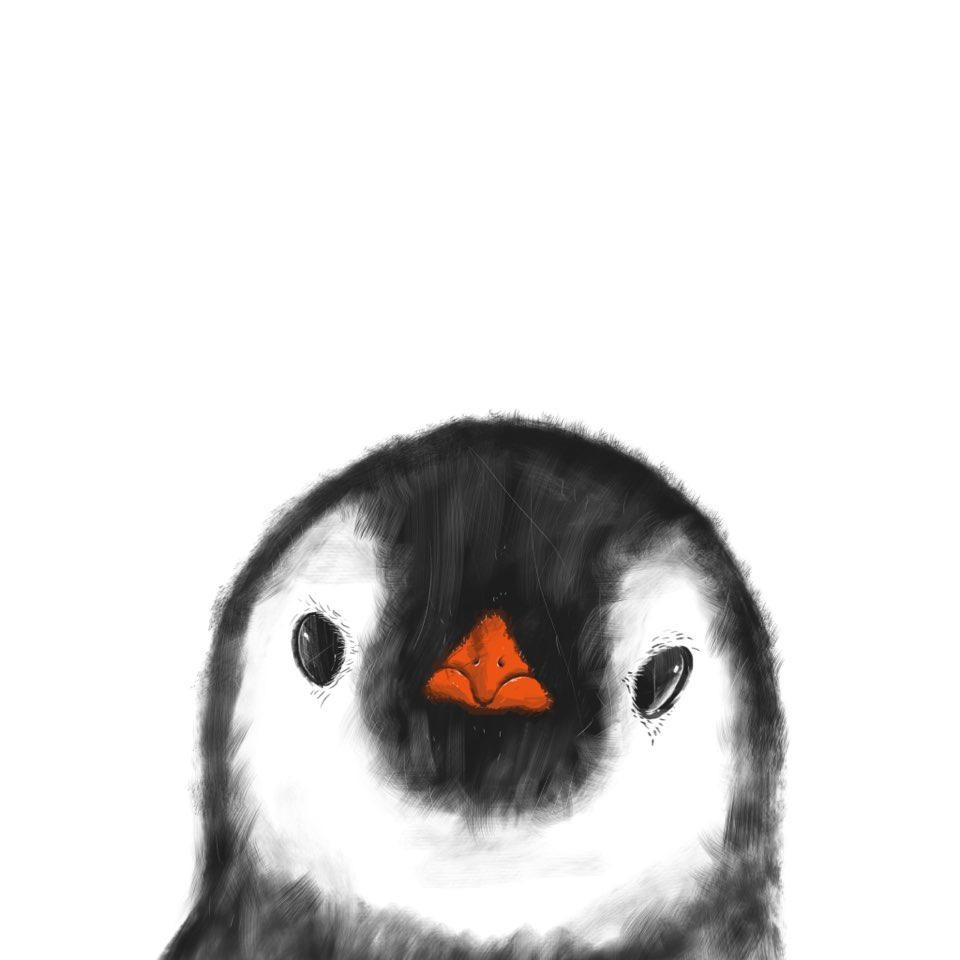불친절한 블로그
[AWS] EC2에 postgresql 설치하기 본문
728x90
반응형

EC2에 postgresql 설치하고 실행하기.
postgresql 설치.
EC2에 접근하였으니, 이제 postgresql를 설치
sudo amazon-linux-extras install postgresql10 epel -y
sudo yum install postgresql-server postgresql-devel -y
/usr/bin/postgres --version
sudo /usr/bin/postgresql-setup --initdb
postgresql 설정파일 수정하기.
권한때문에 root 유저로 접근
postgresql.conf를 수정해줘야한다.
$ sudo su
# vi /var/lib/pgsql/data/postgresql.conf
postgresql.conf 파일은 아래와 같이 수정한다.
listen_addresses와 port의 주석만 풀어주면 된다.

설정값 변경이 있었으니 작업한 내용을 적용하려면 서비스 재시작을 해줘야 한다.
# sudo service postgresql restart
postgresql 계정 추가하기.
계정을 추가해주는 작업을 진행
pg_hba.conf은 postgresql에 접속하는 클라이언트에 대한 인증 설정하는 곳
계정을 추가
# vi /var/lib/pgsql/data/pg_hba.conf
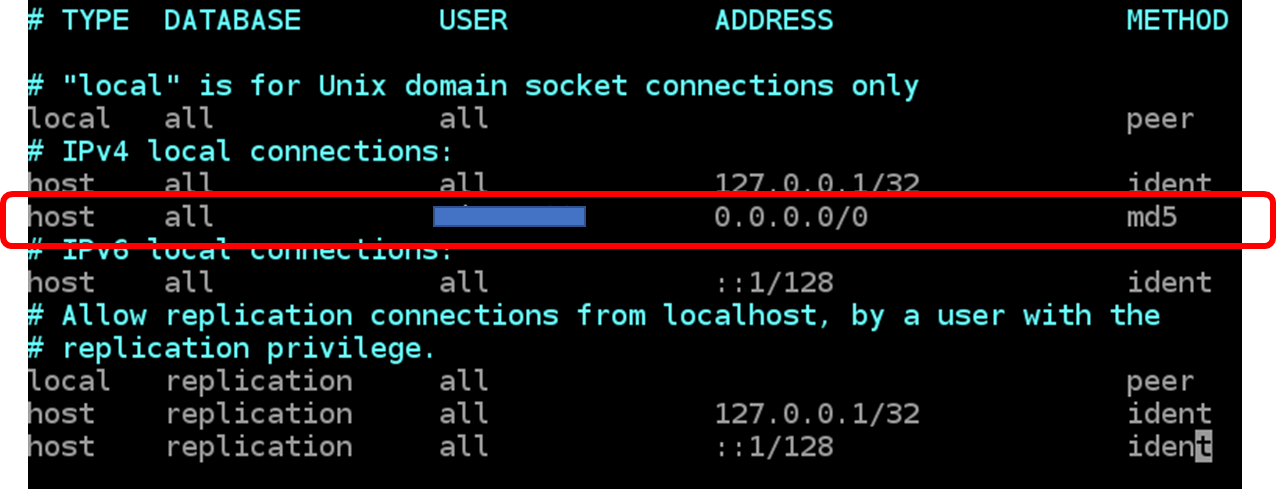
설정을 변경했으니까 서비스 재시작
# sudo service postgresql restart
postgresql 접속
postgres는 기본적으로 설치되면 사용자명으로 postgres가 사용되기 때문에 postgres로 유저를 변경해준 다음 postgresql에 접속한다.
# sudo su - postgres
$ psql
이제 postgresql에서 내가 사용할 유저를 만들어주고, 데이터베이스를 하나 만들어준다.
그럼 설정 끝
# CREATE USER ['유저명'] NOSUPERUSER;
# ALTER USER ['유저명'] WITH PASSWORD ['사용할 패스워드'];
# CREATE DATABASE ['데이터베이스명'] WITH OWNER ['유저명'];
후... 추가적으로 PGADMIN으로 데이터베이스를 접속해보려고 시도했는데
계속 timeout 에러가 났다.
왤까?
EC2에 보안그룹에 인바운드 규칙에 postgres 포트를 열어주지 않아서
접근이 안되었다.

인바운드 규칙에 postgres 포트 5432를 추가해주면 정상적으로 pgadmin에 접근하는것을 볼 수 있다.

728x90
반응형
'Etc > Study' 카테고리의 다른 글
| [TypeScript] 타입스크립트 연습하기 (0) | 2022.05.31 |
|---|---|
| [TypeScript] TypeScript 알아보기 (0) | 2022.05.31 |
| [Windows][Linux] 윈도우와 리눅스 사이 공유폴더 만들기 (1) | 2022.04.26 |
| [Next.js] SPA vs MPA (0) | 2022.04.05 |
| [JPA] JPA 세팅하기 & 실습하기 (0) | 2022.03.04 |
Comments